Chaque couche référence un jeu de données qui est stocké dans une géodatabase, une couverture, un fichier de formes, un raster, etc. Il est facile d'ajouter des couches à une carte : il suffit de sélectionner un jeu de données et de le faire glisser de la fenêtre Catalogue ou Rechercher vers la carte, ou d'ajouter un jeu de données à l'aide du bouton Ajouter des données.
Une fois que chaque couche est ajoutée à votre carte, vous devez généralement définir la symbologie et les propriétés d'étiquetage et organiser l'ordre d'affichage des couches dans votre table des matières afin que votre carte soit opérationnelle.
Si vos données sont stockées dans un format pris en charge par ArcMap, vous pouvez les ajouter directement à votre carte en tant que couche. Si elles ne sont pas stockées dans un format pris en charge, vous pouvez utiliser les outils de conversion de données d'ArcToolbox ou l'extension Data Interoperability pour convertir la quasi-totalité de vos données et les afficher sur votre carte.
Ajout de couches de carte
Il existe plusieurs manières d'ajouter des couches de carte. Chacune d'entre elles est traitée dans cette rubrique.
Ajout d'un jeu de données
Pour créer une couche de carte, ajoutez simplement un jeu de données à votre carte, globe ou scène 3D. Il existe plusieurs manières d'ajouter des jeux de données :
- A l'aide du bouton Ajouter des données - Cliquez sur le bouton Ajouter des données
 et accédez au jeu de données souhaité. Ensuite, sélectionnez-le et ajoutez-le à votre carte.
et accédez au jeu de données souhaité. Ensuite, sélectionnez-le et ajoutez-le à votre carte.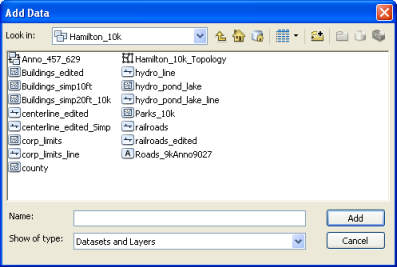
- En copiant ou déplaçant une couche - Vous pouvez déplacer des couches entre des blocs de données ou des cartes en copiant-collant ou en faisant glisser la couche d'un bloc de données vers l'autre.
- En déplaçant un jeu de données à partir de la fenêtre Catalogue - Vous pouvez accéder aux jeux de données et les ajouter directement dans ArcMap. A l'aide de la fenêtre Catalogue, accédez au jeu de données voulu. Déplacez ce jeu de données vers le bloc de données de la carte.
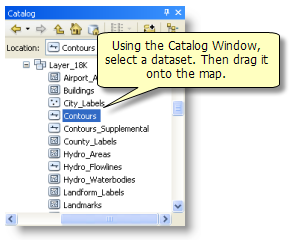
- En déplaçant un jeu de données à partir de la fenêtre Rechercher - Vous pouvez ajouter des données à votre carte à partir de la fenêtre Rechercher. Cliquez sur Données, entrez les termes de recherche afin de trouver le jeu de données souhaité, puis déplacez ce jeu de données vers le bloc de données de la carte.
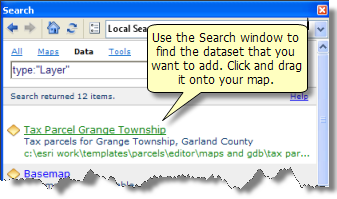
Reportez-vous à la rubrique Utilisation de la recherche dans ArcGIS pour plus d'informations.
- En déplaçant un jeu de données à partir d'ArcCatalog - Vous pouvez ajouter des données à votre carte à partir de l'application ArcCatalog. Dans ArcCatalog, accédez au jeu de données voulu. Déplacez-le ensuite sur le bloc de données ArcMap.
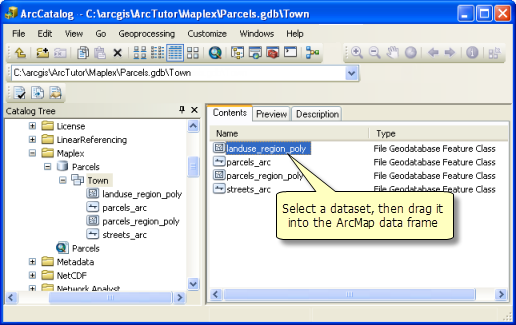
En ajoutant plusieurs jeux de données - Vous pouvez sélectionner et ajouter plusieurs jeux de données simultanément en mettant en surbrillance tous les jeux de données souhaités au lieu d'un seul lors de l'ajout.
Ajout de données à partir d'ArcGIS Online
Vous pouvez ajouter des données et des couches qui sont publiées et partagées en ligne par la communauté ArcGIS. Pour plus d'informations, voir Ajout de données à partir d'ArcGIS Online.
Définition de la symbologie des couches
Lorsque vous créez une nouvelle couche en ajoutant un jeu de données, cette couche est affichée à l'aide d'un ensemble par défaut de propriétés d'affichage. Ainsi, l'une des toutes premières opérations consiste à définir la symbologie de la couche et d'autres propriétés d'affichage.
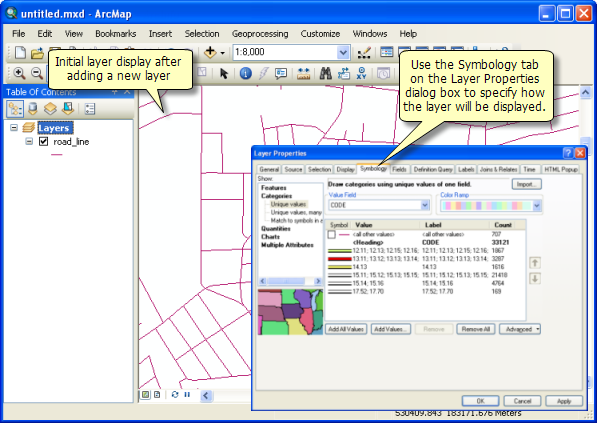
Pour plus d'informations, voir A propos de l'affichage de couches.
Définition de l'ordre d'affichage des couches
Lorsque vous ajoutez une nouvelle couche, elle se place automatiquement au-dessus des autres couches de même type. Par exemple, une nouvelle entité linéaire se placera au-dessus des autres entités linéaires. Il est donc important de positionner les couches de manière appropriée. Par exemple, vous pouvez placer les couches qui forment l'arrière-plan de la carte (une couche océan, par exemple) à la fin ou vers la fin de la table des matières.
Ordre d'affichage des couches par défaut - Si vous ajoutez simultanément un certain nombre de jeux de données à votre carte, les nouvelles couches de la carte sont classées comme suit (raster à la fin) :
- Annotation
- Entités
- Point
- Ligne
- Polygone
- TIN/MNT
- Raster
Pour plus d'informations, voir Répertorier par ordre d'affichage.
Opérations courantes liées aux couches
Une fois qu'une couche fait partie d'une carte, vous pouvez effectuer toutes les opérations suivantes :
- Activer et désactiver l'affichage de la couche.
- Déplacer des couches d'un bloc de données vers un autre.
- Définir un affichage dépendant de l'échelle pour la couche.
- Sélectionner les entités ou le sous-ensemble d'entités à afficher.
- Définir les propriétés de la couche et symboliser la couche.
- Etiqueter la couche.
- Enregistrer les couches et les paquetages de couches en vue de leur partage.
- Afficher et utiliser les informations tabulaires concernant une couche.
- Organiser un ensemble logique de couches dans un groupe de couches à diverses fins.
- Ajoutez la couche à une couche de fond de carte pour optimiser les performances d'affichage.
Lorsque les couches ne sont pas dessinées sur la carte
Lorsque des couches sont activées mais pas dessinées sur la carte, la table des matières peut fournir quelques indices. Dans la table des matières ci-dessous, toutes les couches sont activées pour l'affichage, mais les couches parcs et lacs n'apparaissent pas dans l'affichage cartographique.
Dans l'exemple ci-dessous, la couche parcs n'est pas dessinée car la liaison vers sa source de données est rompue, comme l'indique le point d'exclamation rouge (!) en regard de la case à cocher. La couche lacs n'est pas dessinée car l'échelle d'affichage actuelle du bloc de données est en dehors de la plage d'échelle visible de la couche, comme l'indique la barre d'échelle grisée affichée sous la case à cocher.
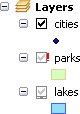
Pour plus d'informations, voir Réparation des liaisons de données rompues et Affichage d'une couche à différentes échelles.
Suppression de couches d'une carte
Lorsque vous n'avez plus besoin d'une couche sur la carte, vous pouvez la supprimer. Sélectionnez la couche, cliquez dessus avec le bouton droit et sélectionnez Supprimer.
La suppression d'une couche n'affecte pas la source de données sous-jacente sur laquelle elle est basée. Vous pouvez supprimer (et gérer) des sources de données, telles qu'une classe d'entités, à l'aide de la fenêtre Catalogue.
Ajout de couches à une carte depuis Windows, des courriers électronique ou des pages Web
Les fichiers de couches et les paquetages de couches sont inscrits dans les applications ArcGIS for Desktop. Par conséquent, vous pouvez double-cliquer dessus dans l'Explorateur Windows, Microsoft Outlook ou le bureau Windows, entre autres, pour les ajouter directement à votre session ArcMap ou ArcGlobe en cours. Les fichiers de couches sont signalés par l'icône jaune que vous connaissez bien. Un clic sur les fichiers de couches incorporés dans les pages Web permet également de les ajouter à votre session.
Si aucune application ArcGIS for Desktop n'est en cours d'exécution, l'ouverture d'un fichier de couches lance automatiquement l'application appropriée : ArcMap démarre et ajoute la couche à la carte vide ou, en cas de fichiers de couches contenant uniquement du contenu 3D, ArcGlobe démarre et ajoute la couche au globe.